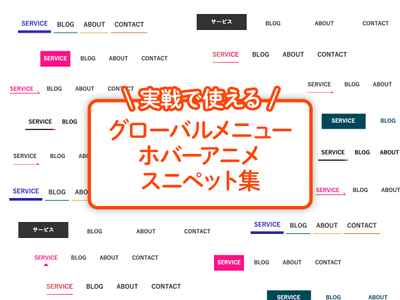Web制作をしていると、グロナビのホバーアニメの持ちネタが尽きます。そこで、グロナビのためのCSSアニメーションスニペット集を作ってみました。

神守 由理子/フロントエンドエンジニア
グロナビ(グローバルメニュー)のホバーアニメを作る前提条件
- リセットCSSを必ず読み込んでください
- サンプルのフルコードはCode Pen内に置いてあります!
- 基本的にコピペでもイケますが、ある程度CSSやHTMLを理解していいた方がアレンジできて楽しいです。
- スマホはホバーアニメしないので考慮していません。
- あまりグロナビのアニメが凝りすぎると、全体のトンマナを損ないます。わりと控えめで実践を考慮したサンプルが多め
ベースのコードとグロナビ アニメ・コードスニペット初級編
まずは基本から!ヘッダーをコーディングしています。
困った時はスタンダードなデザインするのが◯。

下記コードでサイトタイトルとナビゲーションといったような、一般的なヘッダーができます。
<header>
<h1>サイトタイトル</h1>
<nav>
<ul>
<li><a href="#">SERVICE</a></li>
<li><a href="#">BLOG</a></li>
<li><a href="#">ABOUT</a></li>
<li><a href="#">CONTACT</a></li>
</ul>
</nav>
</header>body {
font-family: 游ゴシック体, YuGothic, 游ゴシック, "Yu Gothic", "Hiragino Kaku Gothic ProN", "Hiragino Sans", メイリオ, sans-serif;
}
header {
max-width: 980px;
margin: 0 auto;
display: flex;
justify-content: space-between;
height: 50px;
align-items: center;
}
nav ul {
display: flex;
height: 50px;
}
nav ul li {
padding: 0 10px;
height: 100%;
}
nav ul li a {
text-decoration: none;
color: #333;
display: block;
height: 100%;
display: flex;
align-items: center;
transition: .3s;
font-weight: bold;
position: relative;
padding: 0 10px;
transition: .3s;//アニメーションすることを想定して追加しておきます}ホバーアニメーションをつける理由ですが、ここはリンクと知ってもらうためです。
通常は最低ホバーで文字色を変えるぐらい書いておけばいいと思います。
アニメーションをなめらかにするためtransitionを付与します。
今回easingはデフォルトのまま使います。
//アニメーション
nav ul li a:hover {
color: #ff1787;
}グロナビ アニメその1・下線を横に広がる
文字色が変わるだけだとなんだか寂しい。
そんな時は下線をつけるのですが、それだけだと芸がないので横に広げます。シンプルで使いやすいです。

nav ul li a::after {
content: '';
display: block;
height: 1px;
width: 80%;
background: #ff1787;
position: absolute;
bottom: 0;
left: 10%;
transform: scale(0, 1);
transition: .3s;
}
nav ul li a:hover {
color: #ff1787;
}
nav ul li a:hover::after {
transform: scale(1, 1);
}グロナビ アニメその2・下線が左からにゅっと伸びる
先ほどのアレンジバージョンです。左から右へ伸びるとページ遷移するんだ感が出ます。

nav ul li a::after {
content: '';
display: block;
height: 1px;
width: 0%;
background: #ff1787;
position: absolute;
bottom: 0;
left: 10%;
transition: .3s;
}
nav ul li a:hover {
color: #ff1787;
}
nav ul li a:hover::after {
width: 80%;
}グロナビ アニメその3・背景色をガツンと変える
カンタンですが色の変わる面積が広いのでデザインによっては使わないほうがいいかもしれません。
もしくは色を調整してください。

nav ul li a:hover {
background: #ff1787;
color: #fff;
}グロナビ アニメ・コードスニペット中級編
見た目を変えたり、少し難易度を上げていきます。
グロナビ アニメその4・色を変える
やってることは単純ですが、各リンクの色を変えるだけでポップになります。
サイトによっては事故が起こるデザインなので要注意。

li:nth-child(1) a{
border-bottom: 2px solid #2b2bb3;
}
li:nth-child(2) a{
border-bottom: 2px solid #20674e;
}
li:nth-child(3) a{
border-bottom: 2px solid #d6b501;
}
li:nth-child(4) a{
border-bottom: 2px solid #da6811;
}
li a:hover{
border-width: 8px;
}
li:nth-child(1) a:hover {
color: #2b2bb3;
}
li:nth-child(2) a:hover {
color: #20674e;
}
li:nth-child(3) a:hover {
color: #d6b501;
}
li:nth-child(4) a:hover {
color: #da6811;
}グロナビ アニメその5・矢印がにゅっと伸びる
transform のプロパティ skew() を使って要素をナナメることができます。
それを利用して矢印を作り、ぴゅっと伸ばします。
詳細はこちら的なリンクのあしらいとして使ってもかっこいいです。

nav ul li a::after {
content: '';
display: block;
height: 2px;
width: 0%;
background: #ff1787;
position: absolute;
bottom: 10px;
left: 10%;
transition: .3s;
}
nav ul li a::before {
content: '';
position: absolute;
bottom: 10px;
left: 5%;
height: 8px;
width: 2px;
background: #ff1787;
transform: skew(42deg);
transition: left .3s;
opacity: 0;
}
nav ul li a:hover {
color: #ff1787;
}
nav ul li a:hover::after {
width: 100%;
}
nav ul li a:hover::before {
left: 105%;
opacity: 1;
}グロナビ アニメその6・アイコンをくるくる回す
アイコンもCSSで作成します。
三角はborderで作ります。私は素材を取ってくるのがめんどうな時、素材をCSSで作ることがあります。
本来はSVGがいいんでしょうけど。。。

nav ul li a::after {
content: '';
display: block;
position: absolute;
bottom: 0;
border-bottom: 8px solid #ff1787;
border-left: 8px solid transparent;
border-right: 8px solid transparent;
left: calc(50% - 8px);
transition: .6s;
opacity: 0;
}
nav ul li a:hover {
color: #ff1787;
}
nav ul li a:hover:after {
opacity: 1;
transform: rotateY(360deg);
}グロナビ アニメその7・マッチ棒っぽいものを伸ばす
このサイトのPCのグロナビでも採用しています。
YouTubeでマッチ棒パズルなるものを知った結果こうなりました。。。。

nav ul li a::after {
content: '';
display: block;
height: 1px;
width: 0%;
background: #ff1787;
position: absolute;
bottom: 0;
left: 10%;
transition: .3s;
}
nav ul li a::before {
content: '';
width: 5px;
height: 5px;
display: block;
background: #ff1787;
position: absolute;
bottom: -2px;
left: 10%;
border-radius: 50%;
opacity: 0;
transition: .3s;
}
nav ul li a:hover::after {
width: 80%;
}
nav ul li a:hover::before {
left: 90%;
opacity: 1;
}グロナビ アニメその8・グラデ背景を重ねる
グラデ背景を文字下に敷きます。この時のポイントは親のaタグの重なり順を調整すること。z-index: 1で上に持っていき、下に重なる要素(この場合擬似要素)をz-index: -1で下げます。
地味なテクニックですが重宝します。

グラデーションは色と色の境目を0にすることでぱきっと色を分けることができます。
background: linear-gradient(to left, #fff 34%,#3392af 34%,#3392af 66%,#01465a 66%);nav ul li {
padding: 0 2px;
height: 100%;
width: 130px;
overflow: hidden;
}
nav ul li a {
width: 100%;
text-decoration: none;
color: #01465a;
display: block;
height: 100%;
display: flex;
justify-content: center;
align-items: center;
transition: .3s;
font-weight: bold;
position: relative;
padding: 0 10px;
position: relative;
z-index: 1;
box-sizing: border-box;
}
nav ul li a::after{
position: absolute;
content: '';
right: 0%;
width: 300%;
height: 100%;
background: linear-gradient(to left, #fff 34%,#3392af 34%,#3392af 66%,#01465a 66%);
z-index: -1;
transition: 0.6s;
}
nav ul li a:hover {
color: #fff;
}
nav ul li a:hover::after{
right: -200%;
}グロナビ アニメその9・にゅっと伸びるグラデ下線
こちらは先ほどの応用版。
今回はパキッとさせてますが、グラデはお好みで滑らかにしてもいいかもです^ ^

nav ul li a::after{
position: absolute;
content: '';
right: 0%;
width: 300%;
height: 3px;
bottom: 0;
background: linear-gradient(to left, #fff 34%,#ff0033 34%,#ff0033 70%,#000 70%);
transition: 0.6s;
}
nav ul li a:hover::after{
right: -200%;
}グロナビ アニメ・コードスニペット上級編
attr()関数を使いたい!
attr()はカスタムデータ(data)属性などをCSS側で取得できる便利な関数です。
たとえばhtmlでdata属性を設定すると…
<p data-text="サンプル2">サンプル</p>CSS側でcontentプロパティに渡すことができます。
p::before {
content: attr(data-text);
}ということで、こちらを使ったサンプル3つご紹介します。
グロナビ アニメその10・文字をグラデに
-webkit-background-clipを使って文字をグラデにします。
ベタ塗りからのグラデーションはアニメーションが効かないので、最初から上に透明(opacity)な擬似要素を重ねておき、opacity: 1にしてアニメーションさせます。

<li><a href="#" data-item="SERVICE">SERVICE</a></li>
<li><a href="#" data-item="BLOG">BLOG</a></li>
<li><a href="#" data-item="ABOUT">ABOUT</a></li>
<li><a href="#" data-item="CONTACT">CONTACT</a></li>a::before {
content: attr(data-item);
position: absolute;
top: 0;
height: 100%;
width: 100%;
display: flex;
align-items: center;
background: -webkit-linear-gradient(0deg, #da805a, #ff1787);
-webkit-background-clip: text;
-webkit-text-fill-color: transparent;
opacity: 0;
transition: .3s;
}
a:hover::before {
opacity: 1;
}グロナビ アニメその11・文字をグラデかつ下線のアニメ追加
先ほどの応用版。
グラデは左から徐々に右に広がります。下線も追加してさらにリッチに。

a::before {
content: attr(data-item);
position: absolute;
top: 0;
height: 100%;
width: 0%;
display: flex;
align-items: center;
background: -webkit-linear-gradient(0deg, #da805a, #ff1787);
-webkit-background-clip: text;
-webkit-text-fill-color: transparent;
transition: .3s;
white-space: nowrap;
}
a::after {
content: '';
width: 0%;
position: absolute;
background: -webkit-linear-gradient(0deg, #da805a, #ff1787);
bottom: 0;
left: 10%;
height: 2px;
display: block;
transition: .3s;
}
a:hover::before {
width: 100%;
}
a:hover::after {
width: 80%;
}グロナビ・文字をグラデかつ下線のアニメ追加|Code Pen
グロナビ アニメその12・文字の入れ替え
英語だとかっこいいけどちょっと日本人には意味不明になりがちです。
なのでホバーした時にattr()関数を使って日本語表示を表示します。
<li><a href="#" data-item="サービス">SERVICE</a></li>
<li><a href="#" data-item="記事">BLOG</a></li>
<li><a href="#" data-item="私たちについて">ABOUT</a></li>
<li><a href="#" data-item="お問い合わせ">CONTACT</a></li>
nav ul li a {
text-align: center;
width: 150px;
text-decoration: none;
color: #333;
display: block;
height: 120px;
line-height: 60px;
display: block;
transition: .3s;
font-weight: bold;
position: relative;
padding: 0 15px 60px;
box-sizing: border-box;
}
nav ul li a::after {
position: absolute;
left: 0;
bottom: 0;
width: 100%;
display: block;
line-height: 1;
content: attr(data-item);
height: 60px;
line-height: 50px;
background: #333;
text-align: center;
}
nav ul li a:hover {
margin-top: -60px;
color: #fff;
}まとめ・モバイルファーストだけどまだまだPCで閲覧している人はいる
最近、ユーザー属性について考えます。
私のブログは内容がニッチなので、あまりスマホで見られることはないです。実務を考えた記事が多いので月曜日から金曜日平日の絵閲覧多めです。
そこで皆さん考えて欲しいんです。
スマホファーストはあくまで一般論。わりとPCで閲覧している人も結構いるということ。
ユーザーに合わせるとPCにどんなものを実装するかなどまだまだ脳みそをひねる必要があると思います。
今回は実践的に使えそうなスニペットをピックアップしました。参考にしていただければ幸いです。
最後までお読みいただきありがとうございました。
サイトのカスタマイズが楽しくなるコードをご紹介!あわせてお読みください。